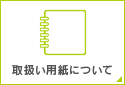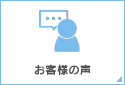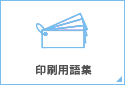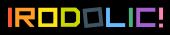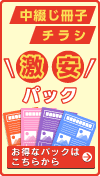Canva(キャンバ)

『Canva(キャンバ)』とは、パソコンやスマートフォンなどのオンラインで使える無料のデザインツールです。
一部の機能は有料となりますが、無料版のみでも手軽にデザインできるツールとなっております。
イロドリでは、CanvaでデザインしたPDFデータで印刷が可能です。
制作にあたり、ご準備いただきたい項目がありますので内容のご確認をお願いいたします。
印刷サイズ| PDFデータ(印刷用データ)の書き出し
スマートフォン版のご利用について
印刷サイズ| PDFデータ(印刷用データ)の書き出し
その他
デザイン・制作する際のフォント| 塗り足しを表示・制作する方法
印刷サイズについて(PC版)
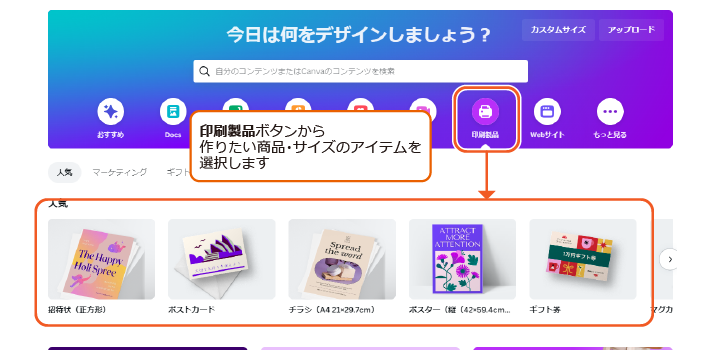
CanvaのTOP画面より「印刷製品」をクリックし、作りたいサイズの商品を選びます。
もしくは、「カスタムサイズ」をクリックし、作りたいサイズを幅と高さを入力します。
※単位は「px」から「mm」に変更してください
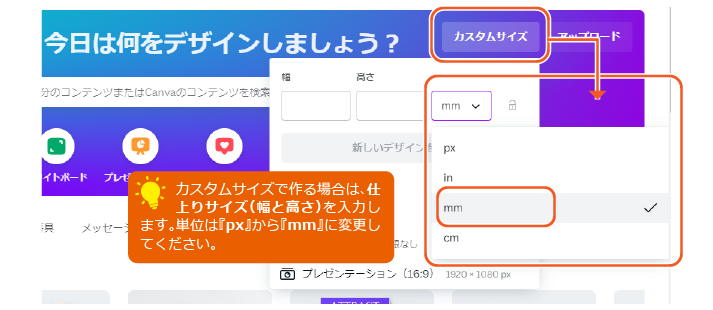
PDFデータ(印刷用データ)の書き出しについて(PC版)
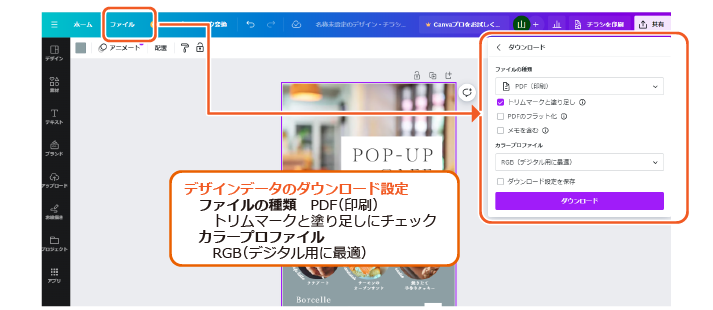
データの書き出しは、ファイルメニュー>ダウンロード>PDF(印刷)を選択し、「トリムマークと塗り足し」にチェックを入れます。
カラープロファイルは「RGB(デジタル用に最適)」を選択します。(有料版をご利用の方は「CMYK(プロフェッショナルな品質の印刷に最適)」を選択します。)
印刷サイズについて(スマートフォン版)
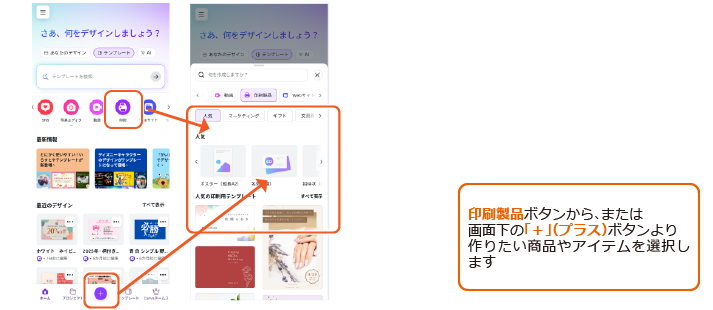
CanvaのTOP画面より「印刷製品」または画面下の「+(プラス)」をクリックし、作りたい商品を選びます。
もしくは、おすすめボタンをクリックすると「カスタムサイズ」ボタンが現れます。作りたいサイズを幅と高さを入力します。
※単位は「px」から「mm」に変更してください
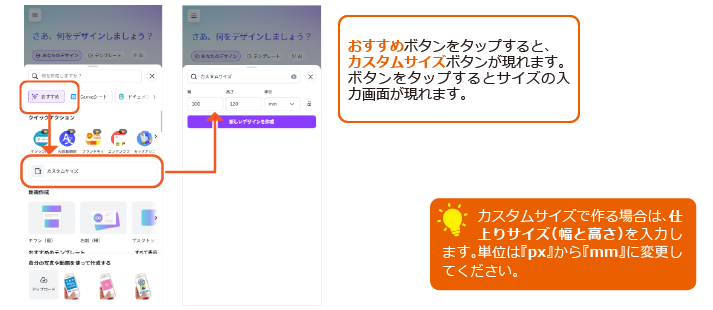
PDFデータ(印刷用データ)の書き出しについて(スマートフォン版)
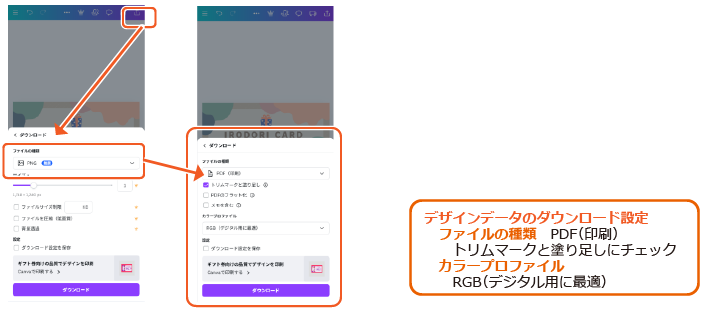
データの書き出しは、画面右上のダウンロードマークをクリックし、PDF(印刷)を選択し、「トリムマークと塗り足し」にチェックを入れます。
カラープロファイルは「RGB(デジタル用に最適)」を選択します。(有料版をご利用の方は「CMYK(プロフェッショナルな品質の印刷に最適)」を選択します。)
デザイン・制作する際のフォントについて
印刷でご利用いただけないフォントがございます。制作前に下記内容をご確認願います。
>>印刷できるフォント一覧はこちらから
Canvaで使用できるフォントの中には、実際の印刷結果が異なるものがあります。
ダウンロード後のPDFを開いてご確認ください。
- 絵文字や記号・マークの見た目が変わる
- PDFに保存(埋め込み)できないフォントがある
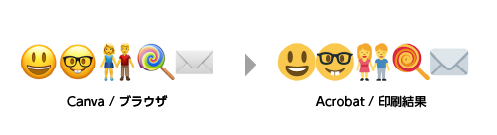
塗り足しを表示・制作する方法
仕上りサイズのフチまで印刷したい場合は、塗り足しエリアまで絵柄や写真などを伸ばす必要があります。
塗り足しの表示をしてデザイン・制作することをおすすめいたします。
ファイルメニュー>表示の設定>塗り足し領域を表示する を選択します。
レイアウト上に破線入りの四角形が表示されました。こちらのエリアが仕上がりサイズのラインになります。
破線より外のエリアにはみ出ている素材が、塗り足しになります。
白紙のレイアウトから制作したした場合は、表示の設定を変更した上で制作願います。
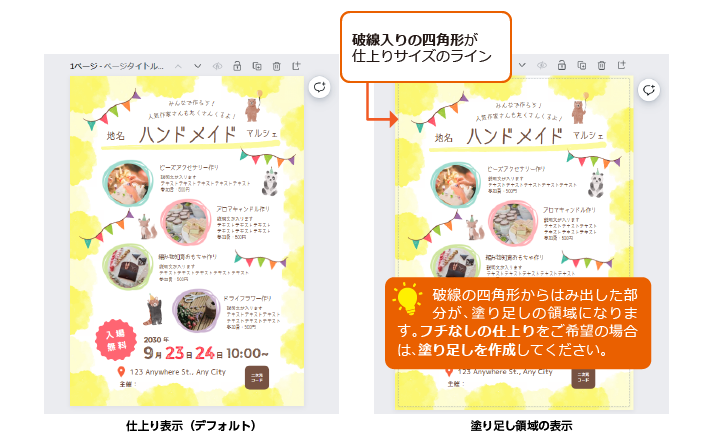
- 無料版Canvaでは、制作途中でサイズ変更することはできません。
必ず作成前に作りたいデータのサイズ設定を行ってください。 - Canvaのデザインテンプレートをご利用された場合、モニタ上では綺麗にみえても粗い場合もあります。
PDFの品質の確認は、『WEB校正サービス(無料)』のご利用を推奨いたします。